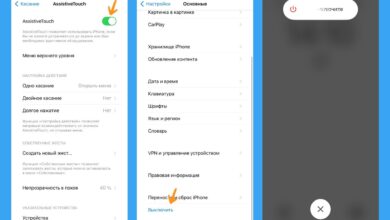Как снимать видео на iPhone без мерцающих гирлянд и бликов: Полное руководство и полезные лайфхаки
Съемка видео на iPhone может стать настоящим испытанием, особенно если дело касается освещения. Мерцающие гирлянды, бликующие лампы и другие источники света способны испортить даже самое креативное видео. Однако у iPhone есть встроенные инструменты, которые помогут избавиться от таких проблем. В этой статье мы подробно разберем, как настроить камеру iPhone для съемки видео без мерцания, а также поделимся другими лайфхаками, которые сделают ваши фото и видео профессиональными.
Инструкция: Настройка камеры для съемки без мерцания
- Откройте настройки iPhone
Перейдите в приложение «Настройки» на вашем устройстве. - Найдите раздел «Камера»
Пролистайте вниз до раздела «Камера» и откройте его. - Выберите пункт «Запись видео»
В этом разделе вы найдете все параметры, связанные с видеосъемкой. - Включите режим «Показ форматов PAL»
Активируйте этот режим, чтобы ваш iPhone поддерживал европейские стандарты съемки. Формат PAL использует частоту 25 кадров в секунду, что минимизирует мерцание при съемке в искусственном освещении. - Установите частоту кадров на 25 кадр/с (PAL)
В этом же разделе выберите качество видео, которое вам подходит (например, 1080p HD или 4K), и установите частоту кадров на 25 кадр/с. - Проверка съемки
После настройки снимите тестовое видео в условиях, где ранее наблюдалось мерцание. Вы сразу заметите, что оно исчезло.
Почему мерцает свет в видео?
Мерцание происходит из-за несоответствия частоты кадров камеры и частоты работы источников света. В большинстве стран напряжение в сети составляет 50 Гц, что соответствует частоте в 25 кадров в секунду (PAL). Когда камера снимает с частотой 30 или 60 кадров в секунду (NTSC), это создает дисбаланс, приводящий к мерцанию.
Дополнительные лайфхаки для съемки без бликов и мерцания
- Используйте корректный угол съемки
Блики часто возникают при неправильном угле съемки относительно источника света. Попробуйте снимать под углом, чтобы свет падал не прямо в объектив. - Используйте диффузоры или фильтры
Простые насадки на объектив или подручные материалы (например, матовая бумага) могут рассеивать свет, уменьшая блики. - Пользуйтесь режимом HDR
Включите функцию HDR (высокий динамический диапазон) в настройках камеры, чтобы автоматически корректировать слишком яркие или темные участки в кадре. - Режим ручной экспозиции
Перед началом съемки зафиксируйте экспозицию, нажав и удерживая пальцем на экране на нужной области. Это поможет избежать скачков освещения. - Проверьте освещение
Используйте гирлянды и лампы с маркировкой «антифликер» или те, которые поддерживают стандарт частоты 50 Гц. Такие источники света значительно снижают риск мерцания. - Снимайте с использованием штатива
Мерцание и блики становятся заметнее при дрожании камеры. Используйте штатив для более стабильной съемки. - Регулярно очищайте объектив
Пыль и грязь на объективе могут создавать дополнительные блики. Перед съемкой протрите его мягкой тканью.
Советы для обработки видео
После съемки вы можете дополнительно улучшить качество видео с помощью простых инструментов:
- Используйте видеоредакторы
Приложения вроде iMovie или LumaFusion позволяют убрать оставшиеся блики, скорректировать освещение и стабилизировать видео. - Добавьте мягкие фильтры
Фильтры с теплым оттенком помогут сделать изображение более натуральным и убрать визуальные артефакты. - Улучшите резкость
Функция повышения резкости в редакторах сделает ваш контент более четким и профессиональным.
Выводы и Итоги
Снимать качественные видео на iPhone без мерцающих гирлянд и бликов несложно, если знать правильные настройки и хитрости. Следуя нашей инструкции и применяя дополнительные лайфхаки, вы сможете создавать потрясающий контент, который выглядит профессионально и не требует сложной постобработки.